Charger une nouvelle version d'un fichier dans l'outil Documents au niveau entreprise
Objectif
Charger une nouvelle version d'un fichier dans l'outil Documents au niveau entreprise.
Éléments à prendre en compte
- Autorisations utilisateur requises :
- Autorisations « Standard » ou « Admin » dans l'outil Documents au niveau entreprise.
- Informations supplémentaires :
- Lorsque vous chargez des fichiers dans un dossier dans l'outil Documents, Procore vérifie automatiquement les fichiers existants du dossier. Si un fichier portant le même nom est trouvé, vous pouvez charger le nouveau fichier en tant que nouvelle version du fichier existant. Voir Charger de nouvelles versions de fichier par lot ci-dessous.
- Si vous travaillez dans un environnement où plusieurs personnes ont l'autorisation de modifier les fichiers, il est vivement recommandé de toujours extraire et archiver les fichiers pour éviter les conflits (remplacer les modifications d'un autre utilisateur). Voir Extraire, archiver ou réinitialiser le retrait d'un fichier.
Procédure
Charger une nouvelle version d'un fichier
- Accédez à l'outil Documents.
- Recherchez le fichier pour lequel vous souhaitez charger une nouvelle version.
- Pointez avec la souris ou effectuez un clic droit sur le fichier.
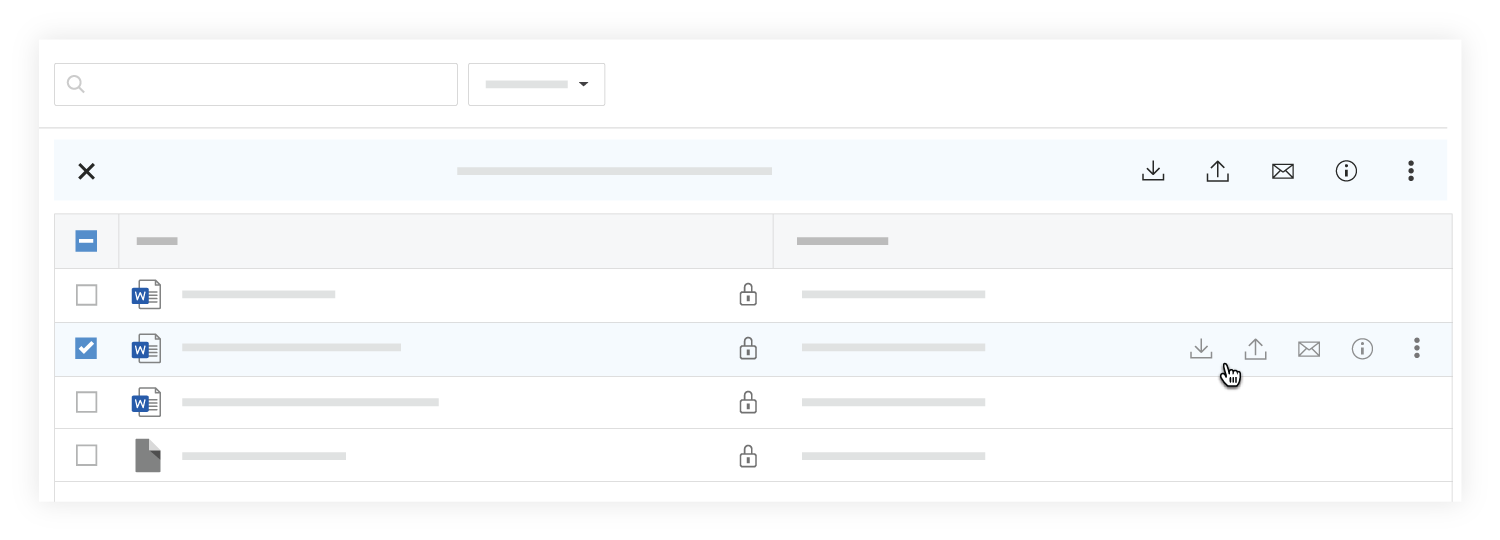
- Cliquez sur Nouvelle version
 .
. - Glissez et déposez le fichier dans la zone sous Nouvelle version.
OU- Cliquez dans la zone sous Nouvelle version pour rechercher le fichier.
- Sélectionnez le fichier et cliquez sur Ouvrir.
- Facultatif : ajoutez des commentaires sur la nouvelle version du fichier.
- Cliquez sur Charger.
Charger de nouvelles versions de fichier par lot
- Accédez à l'outil Documents.
- Ouvrez le dossier dans lequel vous souhaitez charger des fichiers.
- Après avoir sélectionné les fichiers sur votre ordinateur, faites-les glisser et déposez-les dans le panneau central de l'outil Documents.
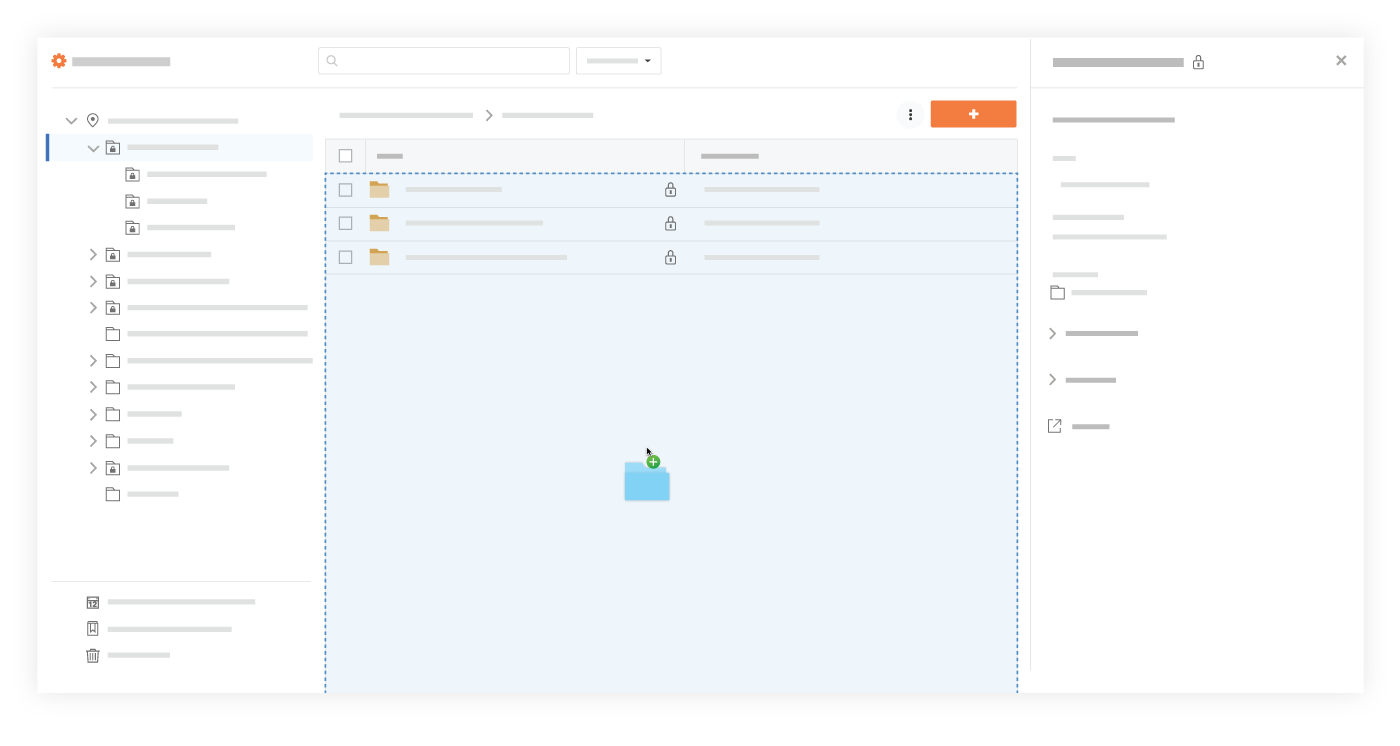
OU
- Cliquez sur le menu déroulant + Nouveau et sélectionnez Chargement de fichiers.
- Sélectionnez les fichiers que vous souhaitez charger depuis votre ordinateur.
- Cliquez sur Ouvrir.
- Une fenêtre s'ouvre avec un message indiquant que des fichiers portant le même nom existent déjà dans le dossier.
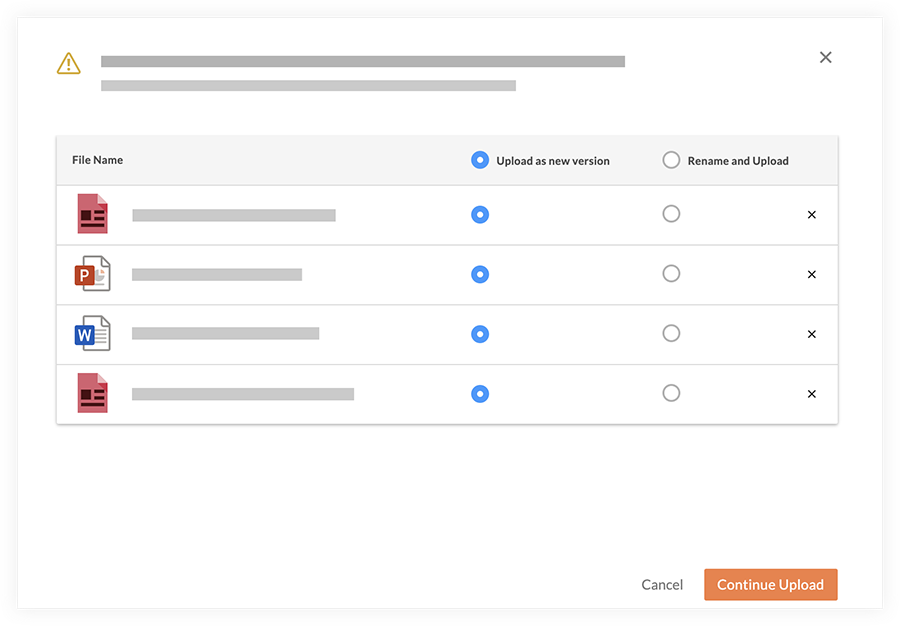
- Assurez-vous que l'option Charger comme nouvelle version est sélectionnée pour tous les fichiers dont vous souhaitez charger de nouvelles versions.
- Cliquez sur Continuer le chargement.
Remarque : les fichiers sont automatiquement chargés en tant que nouvelles versions.